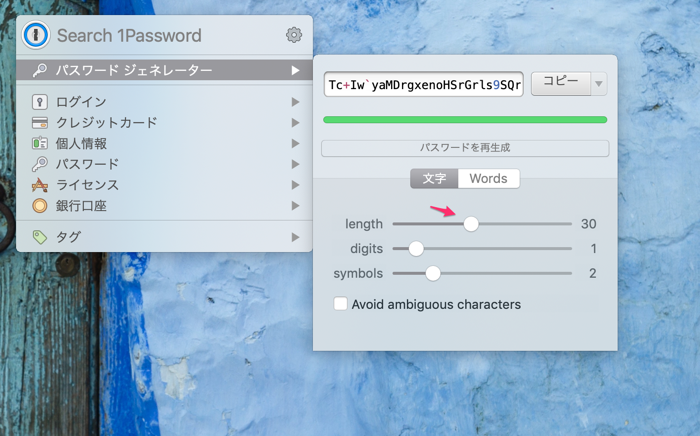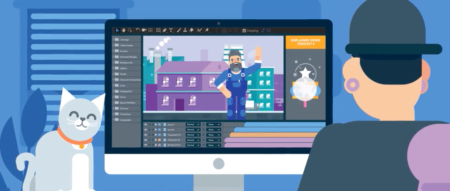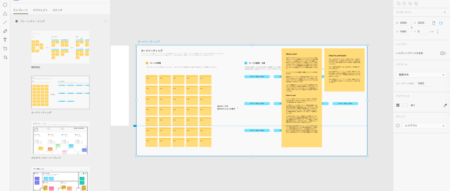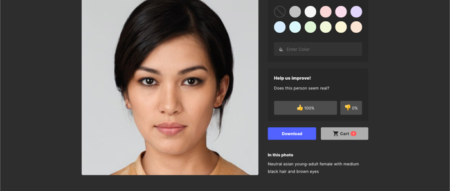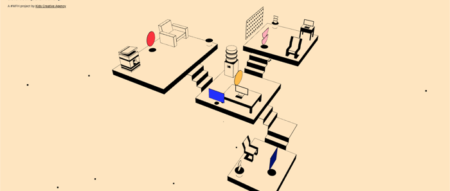パスワード管理ソフト「1Password」を利用してパスワードを生成してみます。
20文字のランダムな文字列もこのような感じで簡単に生成されます。
※1Passwordを立ち上げパスワード生成、コピーして下部のエディタにペーストしています。2~3秒で完了します。
【解説】1Passwordでパスワード生成の流れ
ショートカットキーで1passwordをポップアップさせます。
※ショートカットキーは「1Password」→「設定」→「一般」で設定できます。私は「⌘+o」としています。
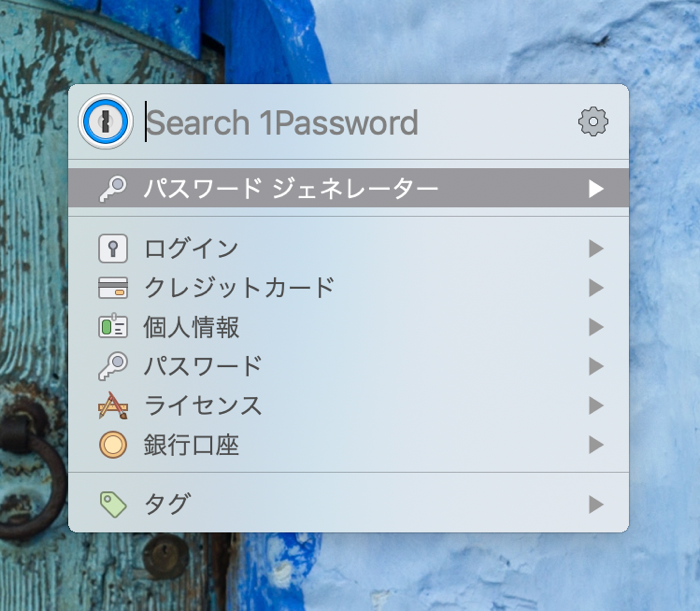
「パスワード ジェネレーター」にマウスを乗せるか、ポップアップの時点でそのまま「→」を押すと、パスワード生成パネルが表示されます。
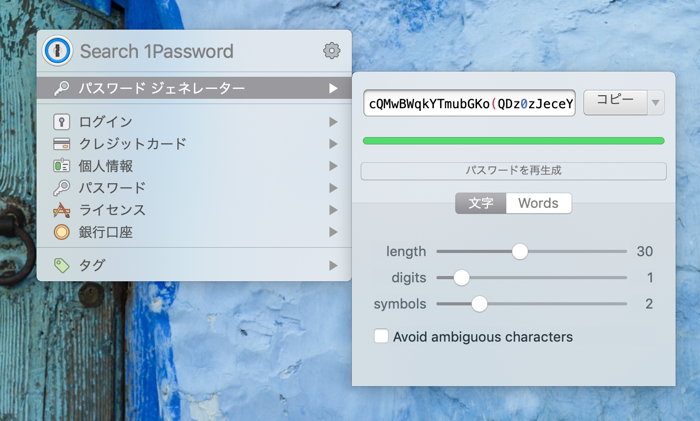
「⌘+c」でクリップボードにパスワードがコピーされ、1passwordポップアップが閉じるので、後は「⌘+v」で任意のエディタやフォームにパスワードをペーストして完了です。
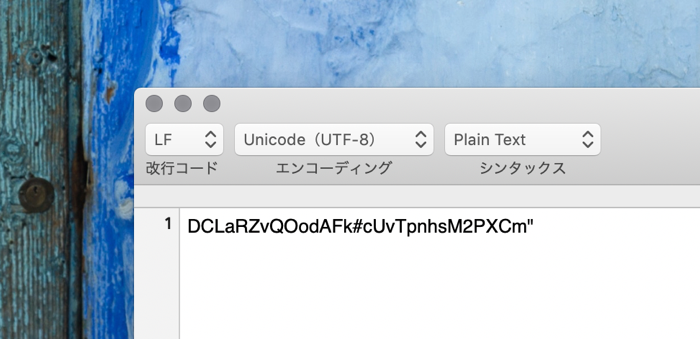
【設定項目】1Passwordでパスワード生成
length – パスワードの文字数

digits – パスワードに含まれる「数字」の数
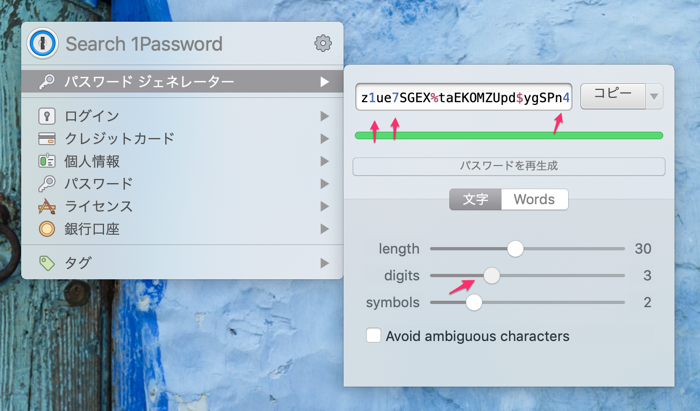
symbols – !や;などの記号の数
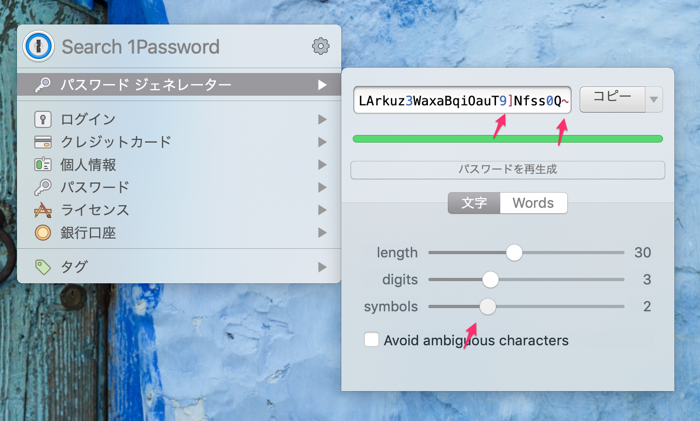
Avoid Ambiguous Characters – あいまいな文字列を避ける
11I1O00OOI1OO01Il
のような、見た目で判断がつきかねる文字を避けてパスワードを生成します。
通常は利用することはありません(むしろ見た目では判断出来ないパスワードが理想)が、印刷用途の軽いキャンペーンの共通コードなどで利用します。